AMD ยิงปืนทั้งหมดและพยายามพิชิตอาณาจักรเกม ดังนั้นจึงได้แนะนำคุณลักษณะใหม่มากมายให้กับ Radeon Software หนึ่งในนั้นคือ ALT+R เพื่อเปิด โอเวอร์เลย์ แต่ผู้ใช้หลายคนพบว่ามันน่ารำคาญ นั่นเป็นเหตุผลที่เราจะเห็นวิธีปิดการใช้งานซอฟต์แวร์ Raden กด ALT + R เพื่อเปิดโอเวอร์เลย์ในบทความนี้
ปิดการใช้งานซอฟต์แวร์ Radeon กด ALT+R เพื่อเปิดโอเวอร์เลย์
เมื่อผู้ใช้ AMD ที่มีซอฟต์แวร์ Radeon กำลังพยายามเล่นเกม พวกเขาจะเห็นข้อความ ที่ระบุว่า “RADEON SOFTWARE กด “ALT” + “R” เพื่อเปิด”
เมื่อปฏิบัติตามคำแนะนำ ระบบจะเปลี่ยนเส้นทางไปยังแดชบอร์ด ผู้ใช้พบว่ามันน่ารำคาญและต้องการปิดโดยเร็วที่สุด คุณสามารถปิดใช้งานซอฟต์แวร์ Radeon ได้ 2 วิธี โดยกด ALT + R เพื่อเปิดโอเวอร์เลย์
- ปิดใช้งานโอเวอร์เลย์ในเกม
- ปิดใช้งานปุ่มลัด
ให้เราพูดถึง อย่างละเอียด
1] ปิดการใช้งานโอเวอร์เลย์ในเกม
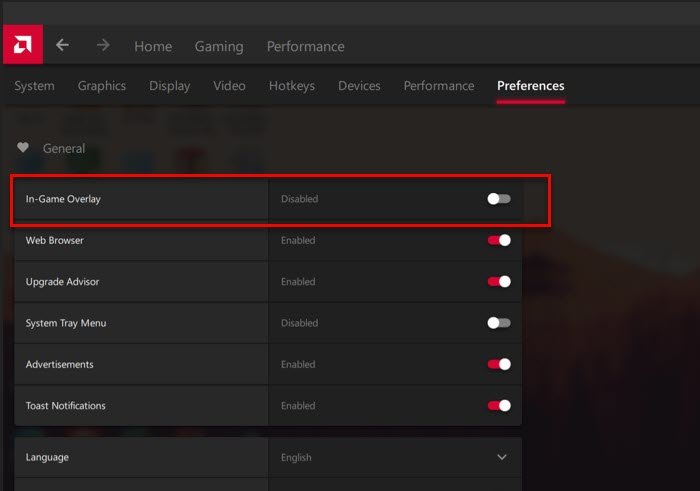
ซอฟต์แวร์ AMD Radeon ให้คุณสลับเพื่อปิดใช้งานคุณสมบัติโอเวอร์เลย์ ALT+R คุณเพียงแค่ต้องทำตามขั้นตอนง่ายๆ ตามที่กำหนดไว้ด้านล่าง คุณก็จะพร้อมสำหรับการดำเนินการ
- เปิดตัว ซอฟต์แวร์ AMD Radeon
- คลิกที่ไอคอน การตั้งค่า จากมุมบนขวาของหน้าต่าง
- คลิกที่แท็บ การตั้งค่า
- ไปที่ ส่วนทั่วไป
- ใช้การสลับเพื่อปิดใช้งาน โอเวอร์เลย์ในเกม
การดำเนินการนี้จะปิดใช้งาน โอเวอร์เลย์ในเกม และคุณจะไม่เห็นข้อความอีก
2] ปิดใช้งานฮอตคีย์
แม้ว่าจะปิดใช้งานโอเวอร์เลย์ในเกม ปุ่มลัดจะยังคงทำงานอยู่ และจะรบกวนการทำงานปกติของคุณ คอมพิวเตอร์. ตัวอย่างเช่น หากคุณกำลังใช้งาน “Paint” และกด “Ctrl + Shift + S” จะไม่ทำอะไรเลย เนื่องจาก Hotkey นั้นสงวนไว้สำหรับซอฟต์แวร์ Radeon ดังนั้นจึงเป็นการดีกว่าที่จะปิดใช้งานปุ่มลัด
คุณยังสามารถปิดใช้งานปุ่มลัดสำหรับ โอเวอร์เลย์ ได้หากต้องการด้วยวิธีนี้ ให้ทำตามขั้นตอนที่กำหนด
- เปิดซอฟต์แวร์ AMD Radeon
- คลิกที่ไอคอนการตั้งค่าจากมุมบนขวาของหน้าต่าง
- li>
- ไปที่แท็บ Preferences คลิกที่ Hotkey ที่คุณต้องการปิดใช้งาน และคลิก ลบ เมื่อระบบขอให้กำหนดคีย์
คุณสามารถทำซ้ำได้ ขั้นตอนเดียวกันในการปิดใช้งานปุ่มลัดที่ไม่จำเป็นทั้งหมด
หวังว่าตอนนี้คุณรู้วิธีปิดการใช้งานโอเวอร์เลย์ในซอฟต์แวร์ AMD Radeon
วิธีถอนการติดตั้งซอฟต์แวร์ Radeon
หากต้องการถอนการติดตั้งซอฟต์แวร์ Radeon ซึ่งไม่แนะนำ คุณสามารถใช้วิธีต่อไปนี้ได้
- เปิดใช้ แผงควบคุม จาก เมนูเริ่ม
- คลิก โปรแกรมและคุณลักษณะ > AMD Radeon > ถอนการติดตั้ง
- ทำตามขั้นตอนบนหน้าจอ
- รีสตาร์ทคอมพิวเตอร์เพื่อให้เสร็จสิ้น กระบวนการถอนการติดตั้ง
ด้วยวิธีนี้ คุณจะสามารถถอนการติดตั้งซอฟต์แวร์ Radeon ได้
อ่านต่อไป: วิธีเปิดใช้งาน GPU Scaling ในซอฟต์แวร์ Radeon ด้วยโหมดการปรับขนาดที่ต้องการ


